Cómo cargar un sitio web en la barra lateral de Firefox

Si usa Firefox, tenemos un consejo que puede ayudarlo a ser más productivo mientras navega por la web. Supongamos que desea realizar un seguimiento de su lista de tareas u otra página web mientras lee otro sitio web. Le mostraremos una manera fácil de hacerlo.
Firefox tiene una función que le permite cargar cualquier página web en la barra lateral, para que pueda ver dos páginas a la vez. Vamos a ver nuestras listas de tareas en Wunderlist en la barra lateral de Firefox mientras lee How-To Geek.
Primero, navegue hasta el sitio que desea en la barra lateral-en nuestro ejemplo, Wunderlist.com-y luego marque como favorito . La forma más fácil de marcar un sitio web es arrastrar el icono a la izquierda de la dirección del sitio web a la barra de marcadores, como se muestra a continuación.
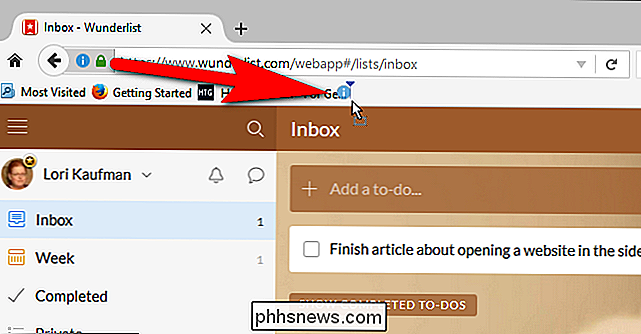
Ahora, el truco es genial. Haga clic derecho en el nuevo marcador que acaba de crear y seleccione "Propiedades" en el menú emergente.
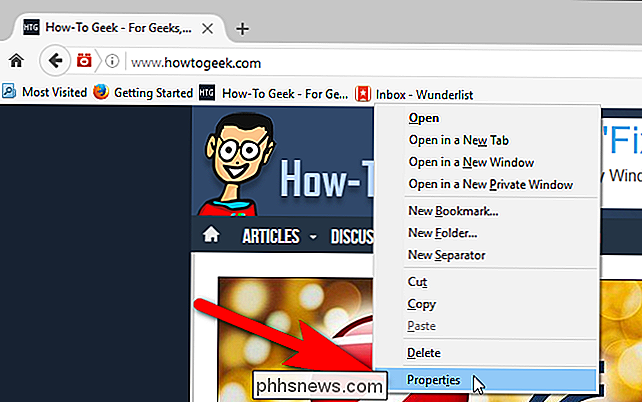
En el cuadro de diálogo Propiedades del marcador, haga clic en la casilla de verificación "Cargar este marcador en la barra lateral" para que aparezca una marca de verificación en el cuadro. A continuación, haga clic en "Guardar".
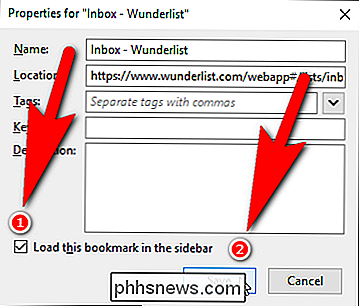
Haga clic en el marcador en la barra de marcadores para abrir ese sitio en la barra lateral a la izquierda. Puede navegar a cualquier sitio que desee a la derecha utilizando la barra de direcciones normal.
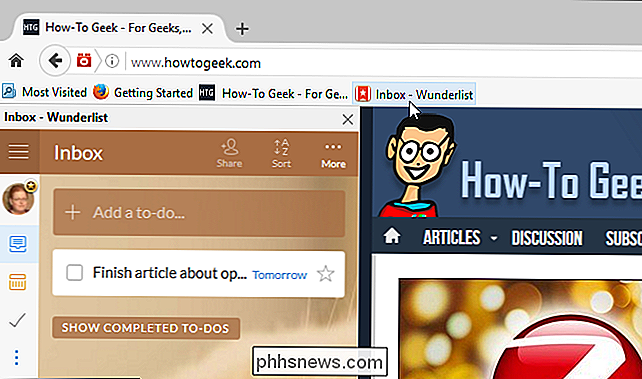
Ahora puede ser más productivo, realizar un seguimiento de su lista de tareas pendientes y leer How-To Geek al mismo tiempo.

Cómo recuperar remotamente cualquier archivo en su PC con OneDrive
OneDrive puede ser principalmente un servicio de sincronización en la nube, pero incluso si no usa OneDrive como su almacenamiento en la nube principal, tiene uno característica asesina: con ella, puede acceder de forma remota a cualquier archivo en su PC, incluso si ese archivo no está en sus carpetas OneDrive.

Resuelva el "Problema de la barra espaciadora" de YouTube con estos atajos de teclado
¿Le suena familiar? Empiezas a mirar un video en YouTube y quieres pausarlo. Así que presionas la barra espaciadora de tu teclado, pero en lugar de pausar el video, al azar saltas hacia abajo en la página. Si eres como yo, entonces probablemente encontrarás esto completamente irritante. Como resultado, YouTube tiene sus propios atajos de teclado que resuelven este problema, aunque un poco desordenado.



